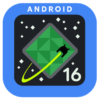гГЭгВ±гГГгГИгГҐгГ≥гВєгВњгГЉгВєгВЂгГЉгГђгГГгГИгБЃгГАгВ¶гГ≥гГ≠гГЉгГЙзЙИгВТAmazonгБІи≥ЉеЕ•гБЧгБ¶гБњгБЯгАВгГАгВ¶гГ≥гГ≠гГЉгГЙзЙИгВљгГХгГИгВТгВєгВ§гГГгГБгБЂеЕ•гВМгВЛжЙЛй†ЖгБѓпЉЯгГЧгГђгВЉгГ≥гГИеИ©зФ®гВВOK
жЬАзµВжЫіжЦ∞ [2023еєі3жЬИ31жЧ•]
гБУгБЃи®ШдЇЛеЖЕгБЂгБѓеЇГеСКгГ™гГ≥гВѓгБМеРЂгБЊгВМгБ¶гБДгБЊгБЩгАВ
пЉЉпЉЉгБ©гБЖгБЛгГХгВ©гГ≠гГЉгВТгБКй°ШгБДгБЧгБЊгБЩвА¶пЉПпЉП
гВ≠гГЉгГѓгГЉгГЙпЉЪNintendo Switch, гГАгВ¶гГ≥гГ≠гГЉгГЙзЙИ, гГЛгГ≥гГЖгГ≥гГЙгГЉгВєгВ§гГГгГБ, гГЧгГђгВЉгГ≥гГИ,
< гБУгБЃи®ШдЇЛгВТгВЈгВІгВҐ >
AmazonгВД敚姩еЄВе†ігАБеЃґйЫїйЗПи≤©еЇЧгБ™гБ©гБІгГАгВ¶гГ≥гГ≠гГЉгГЙзЙИгВљгГХгГИгВТи≥ЉеЕ•гБЧгБ¶гГЛгГ≥гГЖгГ≥гГЙгГЉгВєгВ§гГГгГБгБЂгВљгГХгГИгВТгГАгВ¶гГ≥гГ≠гГЉгГЙгБЧгБ¶гГЧгГђгВ§гБЩгВЛжЦєж≥ХгБІгБЩгАВ
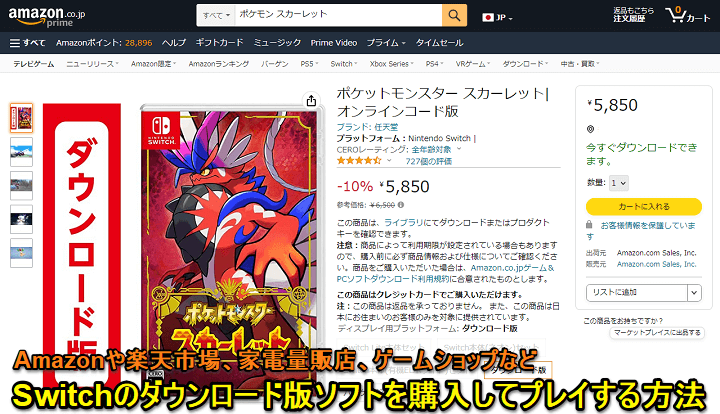
гГЛгГ≥гГЖгГ≥гГЙгГЉгВєгВ§гГГгГБгБЃдЄАйГ®гБЃгВ≤гГЉгГ†гБѓгАБгВљгГХгГИгБМдЄНи¶БгБІйБКгБєгВЛгАМгГАгВ¶гГ≥гГ≠гГЉгГЙзЙИгАНгБЂеѓЊењЬгБЧгБ¶гБДгВЛгВВгБЃгБМгБВгВКгБЊгБЩгАВ
гГАгВ¶гГ≥гГ≠гГЉгГЙзЙИгВТи≥ЉеЕ•гБЩгВЛгБ®гВљгГХгГИиЗ™дљУгБѓжЙЛеЕГгБЂгБ™гБДгБЯгВБгАБдЄНи¶БгБЂгБ™гБ£гБЯгВЙе£≤еНігБЩгВЛгГїдЇЇгБЂи≠≤гВЛгБ®гБДгБЖгБУгБ®гБМгБІгБНгБ™гБДгБ®гБДгБЖгГЗгГ°гГ™гГГгГИгВВгБВгВКгБЊгБЩгБМгАБдїЦгБЃгВљгГХгГИгВТгГЛгГ≥гГЖгГ≥гГЙгГЉгВєгВ§гГГгГБгБЂжМњгБЧгБЯзКґжЕЛгБІгВВи≥ЉеЕ•гБЧгБЯгГАгВ¶гГ≥гГ≠гГЉгГЙзЙИгБЃгВ≤гГЉгГ†гВТгБЭгБЃгБЊгБЊгГЧгГђгВ§гБІгБНгВЛгБ®гБДгБЖгГ°гГ™гГГгГИгВВгБВгВКгБЊгБЩгАВ
гБУгБЃгВєгВ§гГГгГБгБЃгГАгВ¶гГ≥гГ≠гГЉгГЙзЙИгВљгГХгГИгБѓгАБжЬђеЃґгБЃгГЮгВ§гГЛгГ≥гГЖгГ≥гГЙгГЉгВєгГИгВҐгВДгГЛгГ≥гГЖгГ≥гГЙгГЉeгВЈгГІгГГгГЧгБЃдїЦгАБAmazonгВД敚姩еЄВе†ігАБеЃґйЫїйЗПи≤©еЇЧгБ™гБ©гБІгВВи≥ЉеЕ•гБІгБНгБЊгБЩгАВ
жЬђеЃґгБІи≥ЉеЕ•гБЩгВЛгВИгВКгАБгБЭгБЖгБДгБ£гБЯгВЈгГІгГГгГЧгБІи≥ЉеЕ•гБЧгБЯжЦєгБМеЃЙгБДгБ®гБДгБЖвА¶
AmazonгБІгГАгВ¶гГ≥гГ≠гГЉгГЙзЙИгБЃгГЭгВ±гГҐгГ≥гВТи≥ЉеЕ•гБЧгБ¶йБКгВУгБІгБњгБЯгАВгГЧгГђгВЉгГ≥гГИгБ®гБЧгБ¶гВВеИ©зФ®гБІгБНгВЛ
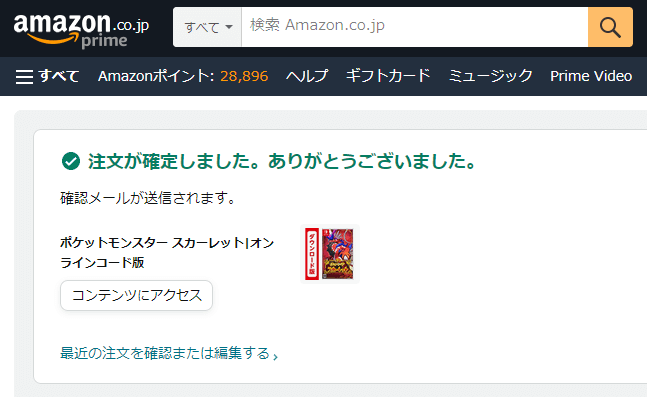
дїКеЫЮгАБгГЭгВ±гГГгГИгГҐгГ≥гВєгВњгГЉ гВєгВЂгГЉгГђгГГгГИгБЃгГАгВ¶гГ≥гГ≠гГЉгГЙзЙИгВТAmazonгБІи≥ЉеЕ•гБЧгБ¶гГЧгГђгВ§гБЧгБ¶гБњгБЊгБЧгБЯгАВ
гГЛгГ≥гГЖгГ≥гГЙгГЉгВєгВ§гГГгГБгБЃгГАгВ¶гГ≥гГ≠гГЉгГЙзЙИгБЃгВљгГХгГИи≥ЉеЕ•гБѓеИЭгВБгБ¶гБ†гБ£гБЯгБЃгБІгБ°гВЗгБ£гБ®дЄНеЃЙгБІгБЧгБЯгБМгАБи≥ЉеЕ•вЗТеЃЯйЪЫгБЂйБКгБґгБЊгБІгВБгБ°гВГгБПгБ°гВГз∞°еНШгБЂгБІгБНгБЊгБЧгБЯгАВ
гБ™гБКгАБAmazonгБ™гБ©гБІи≥ЉеЕ•гБЧгБЯгГАгВ¶гГ≥гГ≠гГЉгГЙзЙИгБЃгВєгВ§гГГгГБгБЃгВљгГХгГИгВТдЇЇгБЂгГЧгГђгВЉгГ≥гГИгБЩгВЛгБУгБ®гВВз∞°еНШгБЂгБІгБНгБ°гВГгБДгБЊгБЩгАВ
гБУгБЃи®ШдЇЛгБІгБѓгАБгГЛгГ≥гГЖгГ≥гГЙгГЉгВєгВ§гГГгГБгБЃгГАгВ¶гГ≥гГ≠гГЉгГЙзЙИгВљгГХгГИгВТAmazonгВД敚姩еЄВе†ігАБеЃґйЫїйЗПи≤©еЇЧгБ™гБ©гБІи≥ЉеЕ•гБЧгБ¶гГЧгГђгВ§гБЩгВЛгБЊгБІгБЃжЙЛй†ЖпЉЖдЇЇгБЂгГЧгГђгВЉгГ≥гГИгБЩгВЛжЦєж≥ХгБ™гБ©гБЊгБ®гВБгВТзієдїЛгБЧгБЊгБЩгАВ
гАРNintendo SwitchгАСAmazonгВД敚姩еЄВе†ігАБеЃґйЫїйЗПи≤©еЇЧгБ™гБ©гБІи≥ЉеЕ•гБЧгБЯгГЛгГ≥гГЖгГ≥гГЙгГЉгВєгВ§гГГгГБгБЃгГАгВ¶гГ≥гГ≠гГЉгГЙзЙИгВљгГХгГИгВТгГЧгГђгВ§гБЩгВЛжЦєж≥Х
AmazonгБІгГАгВ¶гГ≥гГ≠гГЉгГЙзЙИгБЃгГЭгВ±гГҐгГ≥гВТи≥ЉеЕ•гБЧгБ¶гБњгБЯ
дїКеЫЮгБѓгАБAmazonгБІи≤©е£≤гБХгВМгБ¶гБДгВЛгГЭгВ±гГГгГИгГҐгГ≥гВєгВњгГЉ гВєгВЂгГЉгГђгГГгГИгБЃгГАгВ¶гГ≥гГ≠гГЉгГЙзЙИгВТи≥ЉеЕ•гБЧгБ¶йБКгВУгБІгБњгБЊгБЧгБЯгАВ
AmazonгБІгВВ敚姩еЄВе†ігБІгВВгБЭгБЃдїЦгБЃгВЈгГІгГГгГЧгБІгВВгГЭгВ±гГҐгГ≥дї•е§ЦгБЃгВљгГХгГИгБІгВВгГАгВ¶гГ≥гГ≠гГЉгГЙзЙИгБІгБВгВМгБ∞еРМгБШжЙЛй†ЖгБІи≥ЉеЕ•вЗТгГЛгГ≥гГЖгГ≥гГЙгГЉгВєгВ§гГГгГБгБЂгГАгВ¶гГ≥гГ≠гГЉгГЙвЗТгГЧгГђгВ§гБЩгВЛгБУгБ®гБМгБІгБНгБЊгБЩгАВ
AmazonгБЃе†іеРИгБѓгГАгВ¶гГ≥гГ≠гГЉгГЙзЙИгВљгГХгГИи≥ЉеЕ•гБѓгВѓгГђгВЄгГГгГИгВЂгГЉгГЙгБМењЕй†И
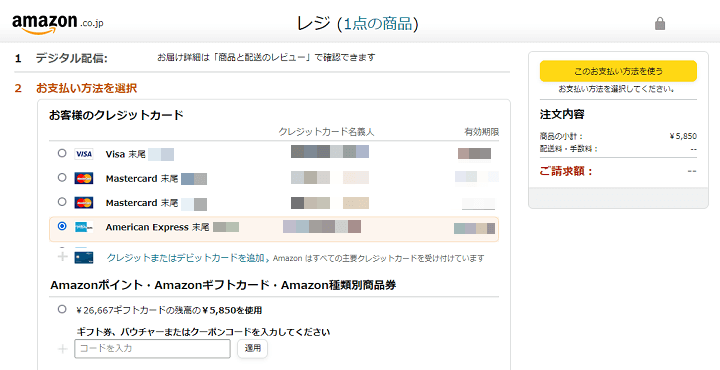
гБ™гБКгАБAmazonгБІгГАгВ¶гГ≥гГ≠гГЉгГЙзЙИгВљгГХгГИгВТи≥ЉеЕ•гБЩгВЛе†іеРИгБѓгАБгВѓгГђгВЄгГГгГИгВЂгГЉгГЙгБМењЕй†ИгБ®гБ™гВКгБЊгБЩгАВ
жФѓжЙХгБДжЦєж≥ХгБѓгАБгВѓгГђгВЄгГГгГИгВЂгГЉгГЙгБЊгБЯгБѓAmazonгВЃгГХгГИеИЄгБЃгБњгБ®гБ™гВКгБЊгБЩпЉИdжЙХгБДгВДPayPayгБ™гБ©гБЃжФѓжЙХгБДгБѓдљњгБИгБЊгБЫгВУпЉЙ
еЕ®й°НAmazonгВЃгГХгГИеИЄгБІжФѓжЙХгБЖгБУгБ®гВВгБІгБНгБЊгБЩгБМгАБгБЭгБЃе†іеРИгБІгВВгВѓгГђгВЄгГГгГИгВЂгГЉгГЙжГЕ冱гБЃеЕ•еКЫгБМењЕй†ИгБ®гБ™гВКгБЊгБЩгАВ
AmazonгБІгБЃгВ≤гГЉгГ†гВДгВљгГХгГИгБЃгГАгВ¶гГ≥гГ≠гГЉгГЙгБЃдїХжІШгВДи©≥зі∞гБЂгБ§гБДгБ¶гБѓеЕђеЉПж°ИеЖЕгВВгГБгВІгГГгВѓгБЧгБ¶гБњгБ¶гБПгБ†гБХгБДгАВ
вЦ†и©≥зі∞гБѓгБУгБ°гВЙ
вЗТ гВ≤гГЉгГ†пЉЖPCгВљгГХгГИгГАгВ¶гГ≥гГ≠гГЉгГЙгБЂгБ§гБДгБ¶ – Amazon
гГАгВ¶гГ≥гГ≠гГЉгГЙзЙИгВљгГХгГИгВТи≥ЉеЕ•гБЧгБ¶гГАгВ¶гГ≥гГ≠гГЉгГЙзХ™еПЈгВТ祯и™Н
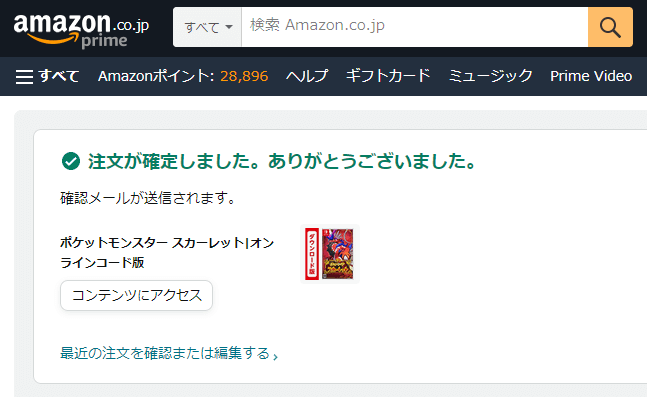
AmazonгБІдїЦгБЃи≤ЈгБДзЙ©гБ®еРМжІШгБЂгГЛгГ≥гГЖгГ≥гГЙгГЉгВєгВ§гГГгГБгБЃгГАгВ¶гГ≥гГ≠гГЉгГЙзЙИгВљгГХгГИгВТгВЂгГЉгГИгБЂињљеК†гБЧгАБи≥ЉеЕ•гБЧгБЊгБЩгАВ
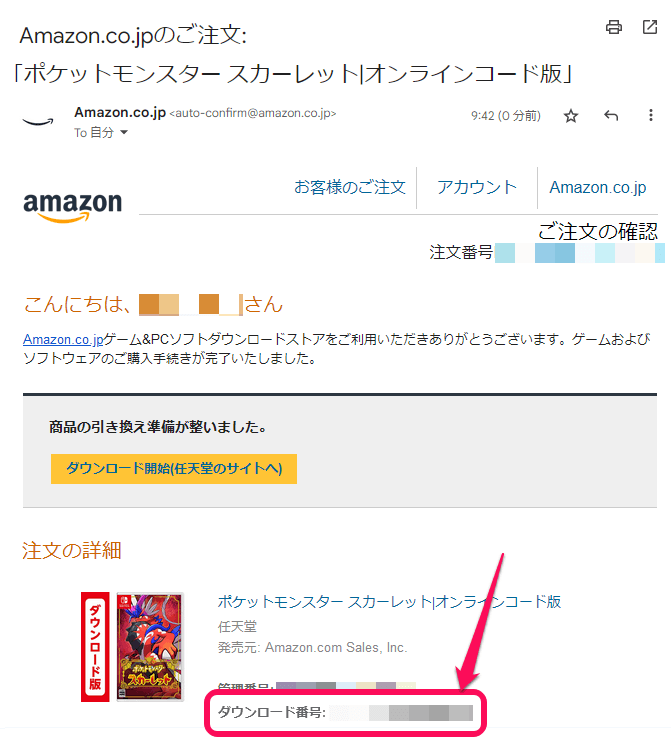
и≥ЉеЕ•гБМеЃМдЇЖгБЩгВЛгБ®гГ°гГЉгГЂгБІи≥ЉеЕ•гБЧгБЯгГАгВ¶гГ≥гГ≠гГЉгГЙзЙИгВљгГХгГИгБЃгАМгГАгВ¶гГ≥гГ≠гГЉгГЙзХ™еПЈгАНгБМйАБгВЙгВМгБ¶гБНгБЊгБЩгАВ
зЃ°зРЖзХ™еПЈгВВеРМжЩВгБЂйАБгВЙгВМгБ¶гБНгБЊгБЩгБМгАБгВ≤гГЉгГ†гВТгГЛгГ≥гГЖгГ≥гГЙгГЉгВєгВ§гГГгГБгБЂгГАгВ¶гГ≥гГ≠гГЉгГЙгБЧгБ¶гГЧгГђгВ§гБЩгВЛйЪЫгБѓгАМгГАгВ¶гГ≥гГ≠гГЉгГЙзХ™еПЈгАНгБЃгБњгБМењЕи¶БгБ®гБ™гВКгБЊгБЩгАВ
AmazonгБЃж≥®жЦЗ展ж≠ігБЛгВЙгВВгГАгВ¶гГ≥гГ≠гГЉгГЙзХ™еПЈгБМ祯и™НгБІгБНгВЛ
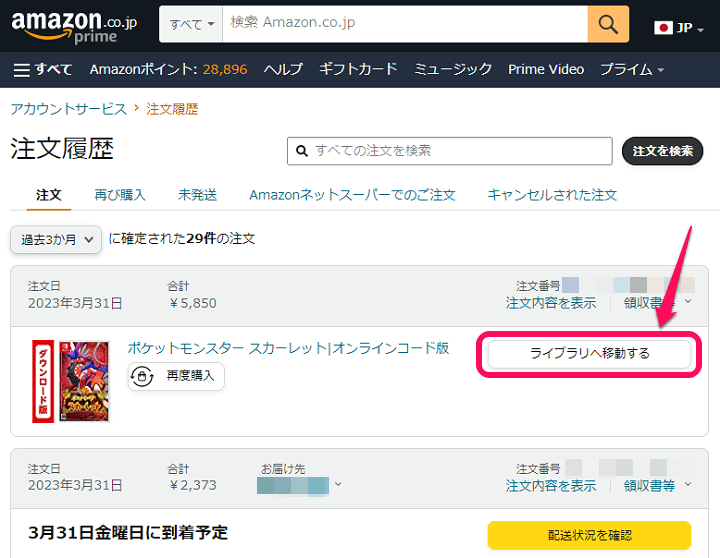
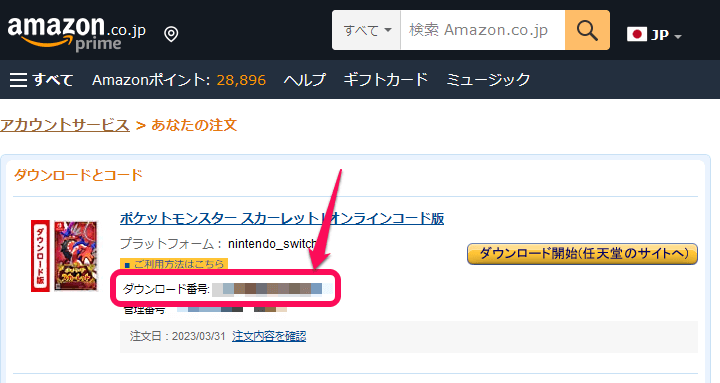
гБ™гБКгАБAmazonгБЃе†іеРИгБѓгАБгВҐгВЂгВ¶гГ≥гГИгВµгГЉгГУгВєгБЃж≥®жЦЗ展ж≠ігБЛгВЙгВВгГАгВ¶гГ≥гГ≠гГЉгГЙзХ™еПЈгВТ祯и™НгБЩгВЛгБУгБ®гБМгБІгБНгБЊгБЩгАВ
дЇЇгБЂгГАгВ¶гГ≥гГ≠гГЉгГЙзЙИгВљгГХгГИгВТгГЧгГђгВЉгГ≥гГИгБЩгВЛе†іеРИгБѓгАМгГАгВ¶гГ≥гГ≠гГЉгГЙзХ™еПЈгАНгВТжХЩгБИгВМгБ∞OK
иЗ™еИЖгБІдљњгБЖе†іеРИгБѓгАМгГАгВ¶гГ≥гГ≠гГЉгГЙзХ™еПЈгАНгБМи¶ЛгВМгВЛзКґжЕЛгБЂгБЧгБ¶гБКгБП
жђ°гБѓгАБгБУгБУгБЊгБІгБЃгВєгГЖгГГгГЧгБІзҐЇи™НгБЧгБЯгАМгГАгВ¶гГ≥гГ≠гГЉгГЙзХ™еПЈгАНгВТгГЛгГ≥гГЖгГ≥гГЙгГЉгВєгВ§гГГгГБгБЃeгВЈгГІгГГгГЧгБЛгВЙеЕ•еКЫгБЧгБ¶гБДгБПгБ®гБДгБЖжµБгВМгБЂгБ™гВКгБЊгБЩгАВ
гБ™гБЃгБІгАБдЇЇгБЂгГЧгГђгВЉгГ≥гГИгБЩгВЛзФ®гБЂгВљгГХгГИгВТи≥ЉеЕ•гБЧгБЯдЇЇгБѓгАБгБУгБЃгГАгВ¶гГ≥гГ≠гГЉгГЙзХ™еПЈгВТгГЧгГђгВЉгГ≥гГИгБЩгВЛзЫЄжЙЛгБЂжХЩгБИгБ¶вЖУгБІзієдїЛгБЧгБ¶гБДгВЛжЙЛй†ЖгБЂж≤њгБ£гБ¶йА≤гВБгБ¶гБДгБСгБ∞OKгБІгБЩгАВ
и≥ЉеЕ•гБЧгБЯгВљгГХгГИгВТиЗ™еИЖгБІдљњгБЖе†іеРИгБѓгАБгГАгВ¶гГ≥гГ≠гГЉгГЙзХ™еПЈгВТи¶ЛгВМгВЛзКґжЕЛгБЂгБЧгБ¶гБКгБНгБЊгБЩгАВ
гГЛгГ≥гГЖгГ≥гГЙгГЉгВєгВ§гГГгГБгВТиµЈеЛХгБЧгБ¶гАМгГЛгГ≥гГЖгГ≥гГЙгГЉeгВЈгГІгГГгГЧгАНгБЂгВҐгВѓгВїгВє
eгВЈгГІгГГгГЧеЖЕгБЃгАМзХ™еПЈгБЃеЕ•еКЫгАНгБЂи≥ЉеЕ•гБЧгБЯгВљгГХгГИгБЃгАМгГАгВ¶гГ≥гГ≠гГЉгГЙзХ™еПЈгАНгВТеЕ•еКЫ
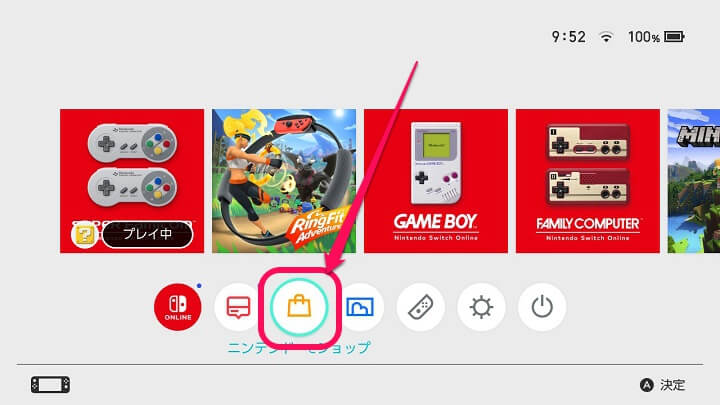
гГЛгГ≥гГЖгГ≥гГЙгГЉгВєгВ§гГГгГБгВТиµЈеЛХгБЧгАМгГЛгГ≥гГЖгГ≥гГЙгГЉeгВЈгГІгГГгГЧгАНгВТиµЈеЛХгБЧгБЊгБЩгАВ
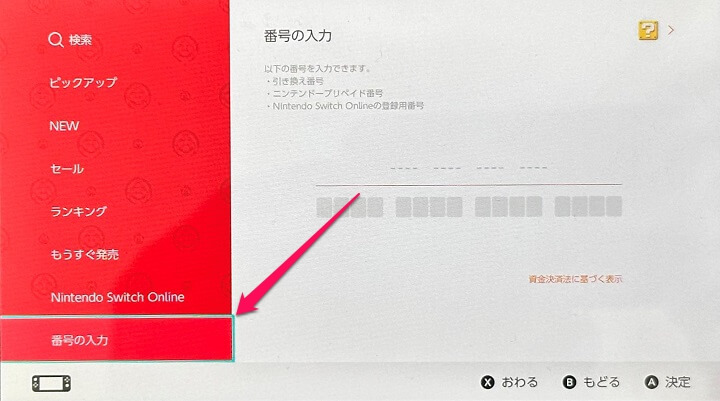
гГЛгГ≥гГЖгГ≥гГЙгГЉeгВЈгГІгГГгГЧеЖЕгБЃгГ°гГЛгГ•гГЉгБІгАМзХ™еПЈгБЃеЕ•еКЫгАНгВТйБЄжКЮгБЧгБЊгБЩгАВ
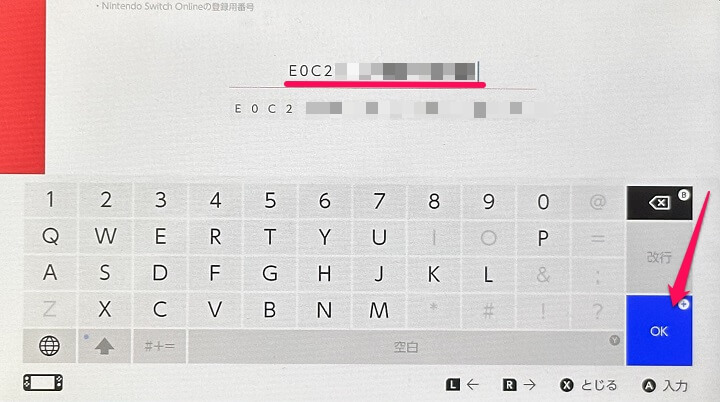
AmazonгБ™гБ©гБІи≥ЉеЕ•гБЧгБЯгГАгВ¶гГ≥гГ≠гГЉгГЙзЙИгВљгГХгГИгБЃгАМгГАгВ¶гГ≥гГ≠гГЉгГЙзХ™еПЈгАНгВТеЕ•еКЫгБЧгБЊгБЩгАВ
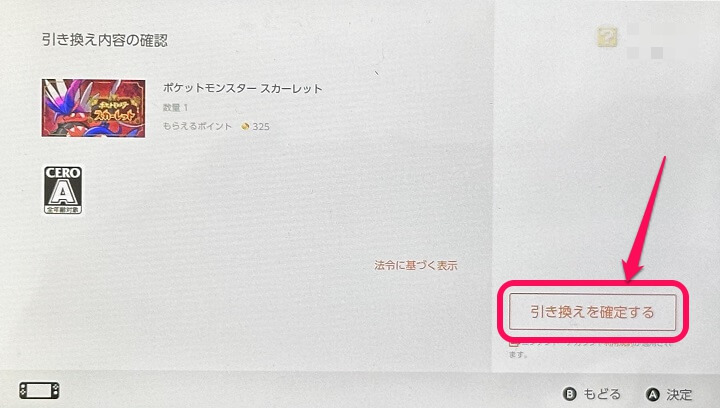
ж≠£гБЧгБДгГАгВ¶гГ≥гГ≠гГЉгГЙзХ™еПЈгВТеЕ•еКЫгБЩгВЛгБ®вЖСгБЃгВИгБЂеЉХжПЫеЖЕеЃєгБЃзҐЇи™НзФїйЭҐгБМи°®з§ЇгБХгВМгБЊгБЩгАВ
гГАгВ¶гГ≥гГ≠гГЉгГЙзХ™еПЈгВТеИ©зФ®гБЧгБ¶и≥ЉеЕ•гБЧгБЯгГАгВ¶гГ≥гГ≠гГЉгГЙзЙИгВљгГХгГИгВТгГЛгГ≥гГЖгГ≥гГЙгГЉгВєгВ§гГГгГБгБЂгГАгВ¶гГ≥гГ≠гГЉгГЙгБЧгБ¶OKгБЃе†іеРИгБѓгАМеЉХгБНжПЫгБИгВТ祯еЃЪгБЩгВЛгАНгВТйБЄжКЮгБЧгБЊгБЩгАВ
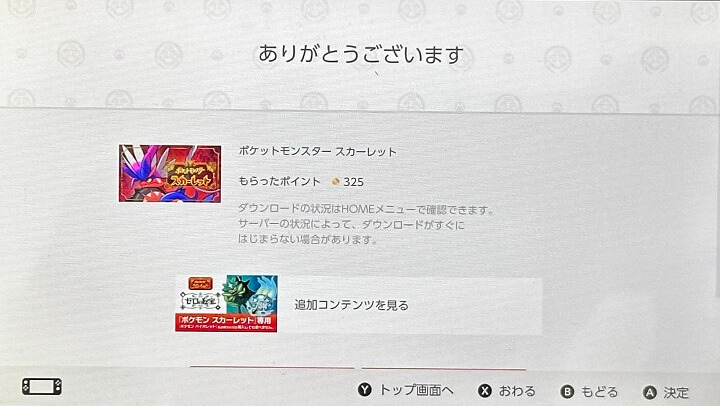
гАМгБВгВКгБМгБ®гБЖгБФгБЦгБДгБЊгБЩгАНгБ®и°®з§ЇгБХгВМгВМгБ∞OKгБІгБЩгАВ
и≥ЉеЕ•гБЧгБЯгГАгВ¶гГ≥гГ≠гГЉгГЙзЙИгВљгГХгГИгБМгГЛгГ≥гГЖгГ≥гГЙгГЉгВєгВ§гГГгГБгБЂгГАгВ¶гГ≥гГ≠гГЉгГЙгБХгВМгБЊгБЩгАВ
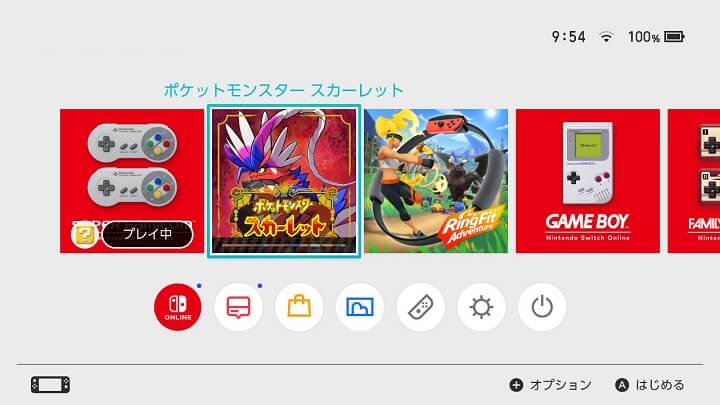
и≥ЉеЕ•гБЧгБЯгВљгГХгГИгБЃеЃєйЗПгВДWi-FiгБ™гБ©гБЃзТ∞еҐГгБЂгВВгВИгВКгБЊгБЩгБМгАБдїКеЫЮи≥ЉеЕ•гБЧгБЯгГЭгВ±гГҐгГ≥гВєгВЂгГЉгГђгГГгГИгБЃе†іеРИгБѓгБСгБ£гБУгБЖгГАгВ¶гГ≥гГ≠гГЉгГЙгБМеЃМдЇЖгБЩгВЛгБЊгБІжЩВйЦУгБМгБЛгБЛгВКгБЊгБЧгБЯгАВ
жЩВйЦУгБЂдљЩи£ХгБЃгБВгВЛгБ®гБНгБЂгБ©гБЖгБЮгАВ

гБВгБ®гБѓгГСгГГгВ±гГЉгВЄзЙИеРМжІШгБЂжЩЃйАЪгБЂгВ≤гГЉгГ†гБМгГЧгГђгВ§гБІгБНгВМгБ∞OKгБІгБЩгАВ
гБ™гБКгАБдїКеЫЮзієдїЛгБЧгБЯгГЛгГ≥гГЖгГ≥гГЙгГЉгВєгВ§гГГгГБгБЃе†іеРИгБѓгАБгГ™гГ≥гВ∞гГХгВ£гГГгГИгВҐгГЙгГЩгГ≥гГБгГ£гГЉгБЃгВљгГХгГИгБМгБїгБЉеЄЄгБЂеЕ•гБ£гБ¶гБДгВЛзКґжЕЛгБІгБЩгБМгАБгБЭгБЃзКґжЕЛгБІгВВгБЭгБЃгБЊгБЊгГАгВ¶гГ≥гГ≠гГЉгГЙзЙИгБЃгГЭгВ±гГҐгГ≥гБМгГЧгГђгВ§гБІгБНгВЛгБЃгБІдЊњеИ©гБ†гБ™гББгБ®жДЯгБШгБЊгБЧгБЯгАВ
AmazonгВД敚姩еЄВе†ігАБеЃґйЫїйЗПи≤©еЇЧгБ™гБ©гБЃгВЈгГІгГГгГЧгБІи≥ЉеЕ•гБЧгБЯгГЛгГ≥гГЖгГ≥гГЙгГЉгВєгВ§гГГгГБгБЃгГАгВ¶гГ≥гГ≠гГЉгГЙзЙИгВљгГХгГИгБЃгГЧгГђгВ§гБѓиґЕз∞°еНШгБЂгБІгБНгВЛ
гГЧгГђгВЉгГ≥гГИгБЩгВЛе†іеРИгВВгГАгВ¶гГ≥гГ≠гГЉгГЙзЙИгВТжХЩгБИгВЛгБ†гБСгБІOK
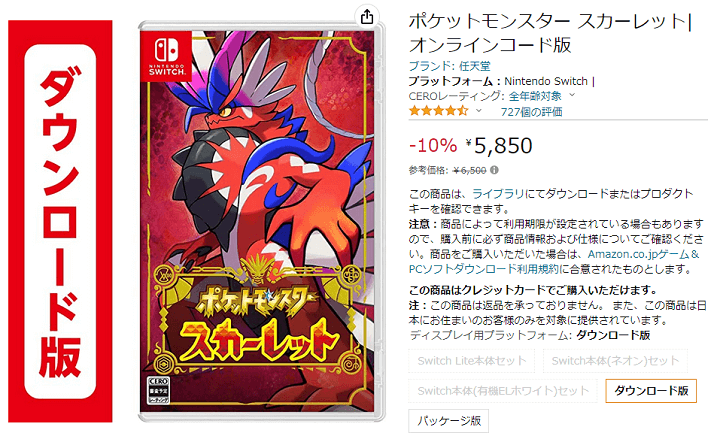
AmazonгВД敚姩еЄВе†ігАБгБЭгБЃдїЦгБЃгВЈгГІгГГгГЧгБІи≥ЉеЕ•гБІгБНгВЛгГЛгГ≥гГЖгГ≥гГЙгГЉгВєгВ§гГГгГБгБЃгГАгВ¶гГ≥гГ≠гГЉгГЙзЙИгВљгГХгГИгВТгГЧгГђгВ§гБЩгВЛгБЊгБІгБЃжЙЛй†ЖгБѓгБУгВУгБ™жДЯгБШгБІгБЩгАВ
еИЭгВБгБ¶гГАгВ¶гГ≥гГ≠гГЉгГЙзЙИгВљгГХгГИгВТи≥ЉеЕ•гБЧгБЯгБЃгБІжЬАеИЭгБѓгБ°гВЗгБ£гБ®дЄНеЃЙгБІгБЧгБЯгБМгАБзЙ©зРЖзЪДгБ™гВљгГХгГИгБ™гБЧгБІгВ≤гГЉгГ†гБМгГЧгГђгВ§гБІгБНгВЛгБЃгБѓгВБгБ°гВГгБПгБ°гВГдЊњеИ©гБ†гБ™гББгБ®гБЧгБњгБШгБњжДЯгБШгБ¶гБДгБЊгБЩгАВ
гГАгВ¶гГ≥гГ≠гГЉгГЙзЙИгВљгГХгГИгБѓгАБгБ©гБУгБІи≥ЉеЕ•гБЧгБЯгВВгБЃгБІгБВгБ£гБ¶гВВгГАгВ¶гГ≥гГ≠гГЉгГЙзХ™еПЈгБХгБИгВПгБЛгБ£гБ¶гБДгВМгБ∞з∞°еНШгБЂгГЧгГђгВ§гБІгБНгВЛпЉЖгГЧгГђгВЉгГ≥гГИгБЩгВЛгБУгБ®гВВгБІгБНгБЊгБЩгАВ
AmazonгВД敚姩еЄВе†ігАБеЃґйЫїйЗПи≤©еЇЧгАБгВ≤гГЉгГ†гВЈгГІгГГгГЧгБ™гБ©гБІгГАгВ¶гГ≥гГ≠гГЉгГЙзЙИгБЃгГЛгГ≥гГЖгГ≥гГЙгГЉгВєгВ§гГГгГБгБЃгВљгГХгГИгБЃи≥ЉеЕ•гВТж§Ьи®ОгБЧгБ¶гБДгВЛдЇЇгБЃеПВиАГгБЂгБ™гВМгБ∞еєЄгБДгБІгБЩгАВ
< гБУгБЃи®ШдЇЛгВТгВЈгВІгВҐ >
пЉЉпЉЉгБ©гБЖгБЛгГХгВ©гГ≠гГЉгВТгБКй°ШгБДгБЧгБЊгБЩвА¶пЉПпЉП
гБУгБЃгАРгВєгВ§гГГгГБгАСAmazonгБ™гБ©гБІгГАгВ¶гГ≥гГ≠гГЉгГЙзЙИгВљгГХгГИгВТи≥ЉеЕ•гБЧгБ¶Nintendo SwitchгБІгГЧгГђгВ§гБЩгВЛжЦєж≥Х – гГЧгГђгВЉгГ≥гГИгВВOKпЉБAmazonгАБ敚姩еЄВе†ігБ™гБ©гБІи≥ЉеЕ•гБЧгБЯжЩВгБЃжЙЛй†ЖгБЃжЬАзµВжЫіжЦ∞жЧ•гБѓ2023еєі3жЬИ31жЧ•гБІгБЩгАВ
и®ШдЇЛгБЃеЖЕеЃєгБЂе§ЙеМЦгВДгБФжМЗжСШгБМгБВгВКгБЊгБЧгБЯгВЙеХПгБДеРИгВПгБЫгГХгВ©гГЉгГ†гБЊгБЯгБѓusedoorгБЃTwitterгБЊгБЯгБѓusedoorгБЃFacebookгГЪгГЉгВЄгВИгВКгБФйА£зµ°гБПгБ†гБХгБДгАВ
и®ШдЇЛгВТжЫЄгБПгГ§гГЂж∞ЧгБМеЗЇгВЛгБЃгБІгГХгВ©гГ≠гГЉгВИгВНгБЧгБПгБКй°ШгБДгБЧгБЊгБЩm(._.)m